
Innehållsförteckning:
- Författare John Day [email protected].
- Public 2024-01-30 12:40.
- Senast ändrad 2025-01-23 15:10.

Vi kommer att använda en Nokia 5110 Display, Digital Temperature -modul och en Arduino Uno för att göra detta. En 9V -jack med ledningar, inte en fat, behövs också, tillsammans med en strömbrytare och ledningar.
Ett lödkolv kan behövas, men du kan också bara vrida ledningar.
Steg 1: Kabeldragning


Ta först den digitala temperaturmodulen och Arduino.
Anslut sensorn på följande sätt:
A0 till Arduino -stift A0, G till jord, + till 5V och D0 till stift 3.
Sensorn som används är från Elegoo Sensor V2 Kit, men jag antar att dessa är ganska vanliga. En bild bifogas.
Steg 2: Sensorkalibrering
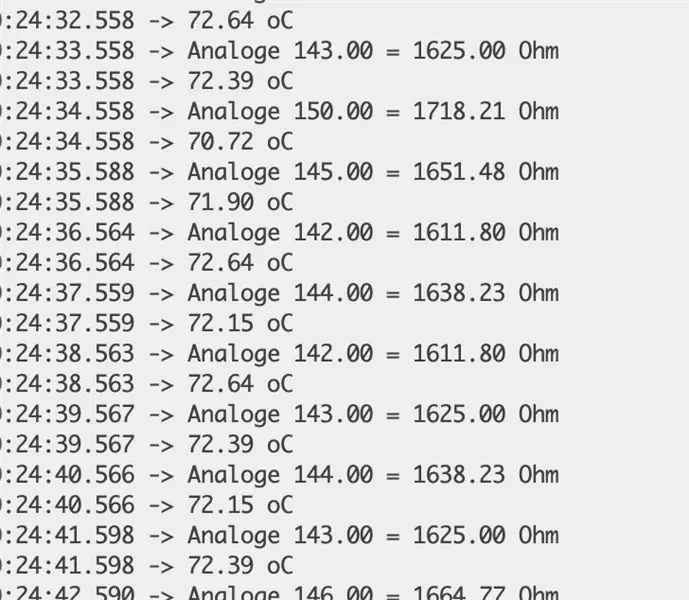
Alla sensorer är inte perfekta vid upptäckt- du kan behöva tjata lite med dem!
Anslut din Arduino till din dator.
En.txt -fil ovan innehåller koden för sensorkalibrering.
(Observera inte att denna kod inte är min egendom utan elegoo's. Denna kod finns här:
. Txt -filen är inte skadlig programvara. Det är ren text och texten kopieras till din Arduino IDE.
Kör koden och öppna Serial Monitor.
Ta en guide, detta kan vara en kommersiell temperaturmätare, en termostat eller AC.
Det finns en potentiometer med fin precision på sensorn. Ta en liten skruvmejsel och justera den till temperaturen på AC.
Som visas i den andra bilden gav min sensor 70 grader C!
Steg 3: Anslut skärmen

Detta är en ledningsguide från Last Minute Engineers som jag följde. Men istället för stift 3 använde jag stift 2 eftersom 3 redan var i bruk.
Det finns 8 stift.
Anslut RST till stift 2, CE till 4, DC till 5, DIR till 6, CLK till 7. VCC behöver inte anslutas eftersom BL är för bakgrundsbelysning och driver också displayen. Men om du inte vill använda bakgrundsbelysningen, anslut VCC till ström.
Båda bör anslutas till 3,3v. GND går till marken.
Steg 4: Skicka in koden

Den här gången, den faktiska koden!
En.txt -fil bifogas igen.
Observera att det inte finns några automatiska uppdateringar, och du måste infoga en knapp för att återställa Arduino.
Förlåt, jag är fortfarande en nybörjare.
Denna kod har C- och F -temperaturer.
Använd det här nu!
Åh ja, och glömde också säga …
Den uppdateras var tionde sekund eller så men kunde inte ta reda på hur man rensar den varje uppdatering …
Förlåt … tryck på reset … och om du hittar en lösning, vänligen meddela mig!
Steg 5: Batteri
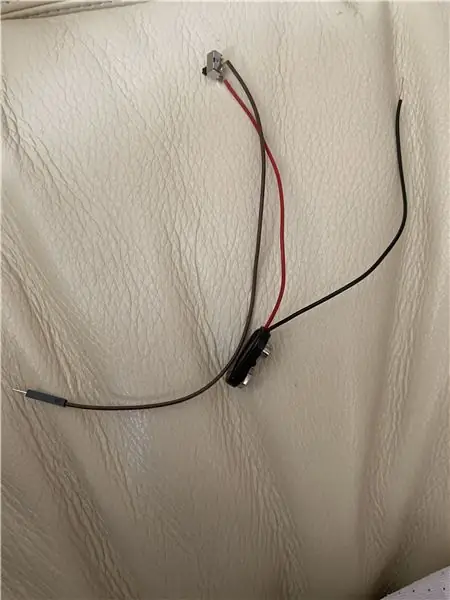
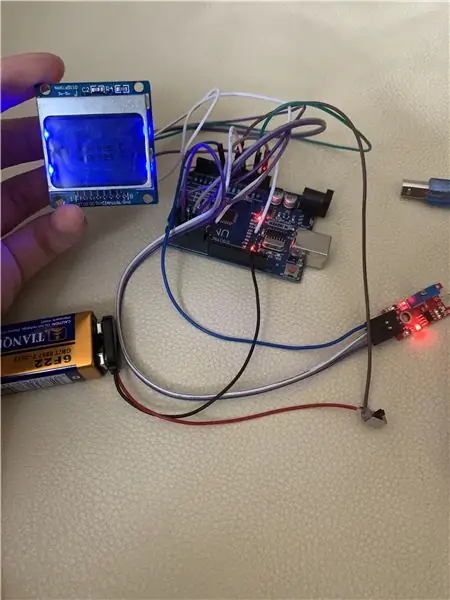
För att spara utrymme använder vi VIN -stiftet.
Anslut också en strömbrytare för att slå på och av Arduino.
Tydligen var det för svårt att vrida trådarna på en liten brödbräda-ovänlig omkopplare, så jag lödde trådarna.
Anslut ett 9V batteri till klippet, sätt på det med strömbrytaren så ska det fungera!
Observera att det finns 3 stift på en switch. Fäst nålen i mitten och den andra på en av sidorna.
Steg 6: Case

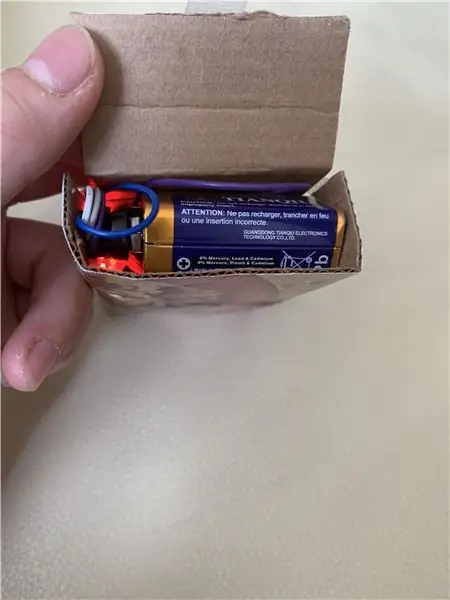
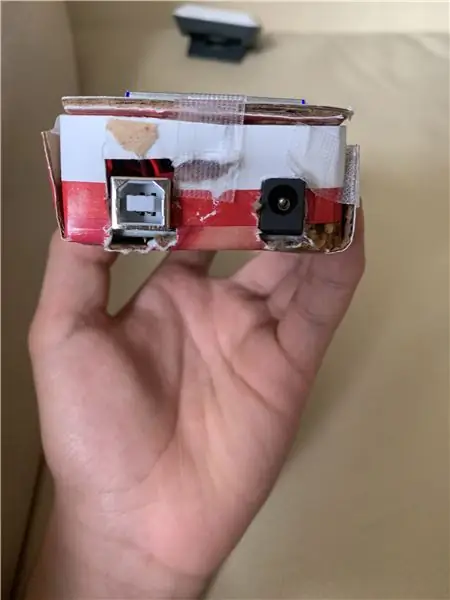
Naturligtvis kommer det här virrvarret inte att passa. Låt oss göra ett enkelt kartongfodral för att hålla det snyggt.
Rita ut en rektangel som räcker för att passa arduino. Du lägger också till ett fack för batteriet.
Observera att mitt fall är riktigt fult.
Verkligen riktigt fult.
Jag menar, det ser ut som en gameboy.
*axelryckningar*
Jag bestämde mig för att göra de två portarna öppna för expansion och allt annat jag kan behöva med skärmen …
Glad pyssel!
Observera att för bild 1 väntade enheten fortfarande på sensorresultat så ingenting visas
REMIXER:
Jag kunde inte hitta min DHT11 -sensor. Med det kan du ha både temperatur och luftfuktighet.
Du kan också göra saker som acceleration, ljusnivåer, UV -nivåer, luftkvalitet, etc.
Att använda en Arduino Nano skulle vara mindre, och du kan använda en LCD över I2C, men I2C fungerade inte för mig av någon anledning (jag tror att det är ett problem med mitt kort)
Du kan till och med testa att använda laddningsbara batterier.
Åh ja, och om du använder en pulssensor skulle det vara ett billigt sätt att kontrollera pulsen.
:)
Rekommenderad:
Air - True Mobile Air Guitar (Prototype): 7 steg (med bilder)

Air - True Mobile Air Guitar (Prototype): Okej, det här kommer att bli en riktigt kort instruktion om den första delen av att äntligen komma närmare min barndomsdröm. När jag var ung såg jag alltid mina favoritartister och band spela gitarr oklanderligt. När jag växte upp var jag
Pocket Signal Visualizer (Pocket Oscilloscope): 10 steg (med bilder)

Pocket Signal Visualizer (Pocket Oscilloscope): Hej alla, vi gör alla så många saker varje dag. För varje arbete där behöver du några verktyg. Det är för tillverkning, mätning, efterbehandling etc. .. Så för elektroniska arbetare behöver de verktyg som lödkolv, multimätare, oscilloskop, etc.
HRV (Home Air Exchanger) Arduino Controller With Air Economizer: 7 steg (med bilder)

HRV (Home Air Exchanger) Arduino Controller With Air Economizer: HRV Arduino Controller med Air Economizer Så min historia med detta projekt är att jag bor i Minnesota och mitt kretskort stekt på min LifeBreath 155Max HRV. Jag ville inte betala $ 200 för en ny. Jag ville alltid ha något med en luftekonomiserande synd
Från en Pocket Phaser till en Pocket Laser: 6 steg

Från en Pocket Phaser till en Pocket Laser: I det här projektet kommer vi att konvertera en liten leksak Star Trek Phaser som jag hittade på Barnes & Ädel åt en laserpekare. Jag har två av dessa faser, och en tog slut på batteriet för tändbiten, så jag bestämde mig för att konvertera den till en laddningsbar laser p
Den coolaste USB L.E.D. Pocket-sized Light (Pocket-Sized Entry): 6 steg

Den coolaste USB L.E.D. Pocket-sized Light (Pocket-Sized Entry): I den här instruktionsboken kommer jag att visa dig hur du gör en USB-driven L.E.D. ljus som kan fällas in i storleken på en X-it Mints-form och lätt kan passa i fickan. Om du gillar det, var noga med att + göra det och rösta på mig i tävlingen! Materialen och
